Ceny promocyjne w wariantach magazynowych
Dzięki tej funkcjonalności łatwo ustawisz promocje na produkty, które posiadają warianty.
Rozwiązanie pozwala na wprowadzenie ceny promocyjnej na wszystkie lub wybrane warianty produktu.
Info: Promocję na wybrane warianty ustawisz tylko wtedy, gdy korzystasz z wariantów magazynowych.
Jak ustawić promocję na wszystkie warianty produktu?
- Zaloguj się do panelu administracyjnego sklepu Shoper.
- W zakładce Obsługa sklepu (A) > Produkty (B) przejdź do edycji produktu posiadającego warianty magazynowe (C), dla których chcesz ustawić promocję.
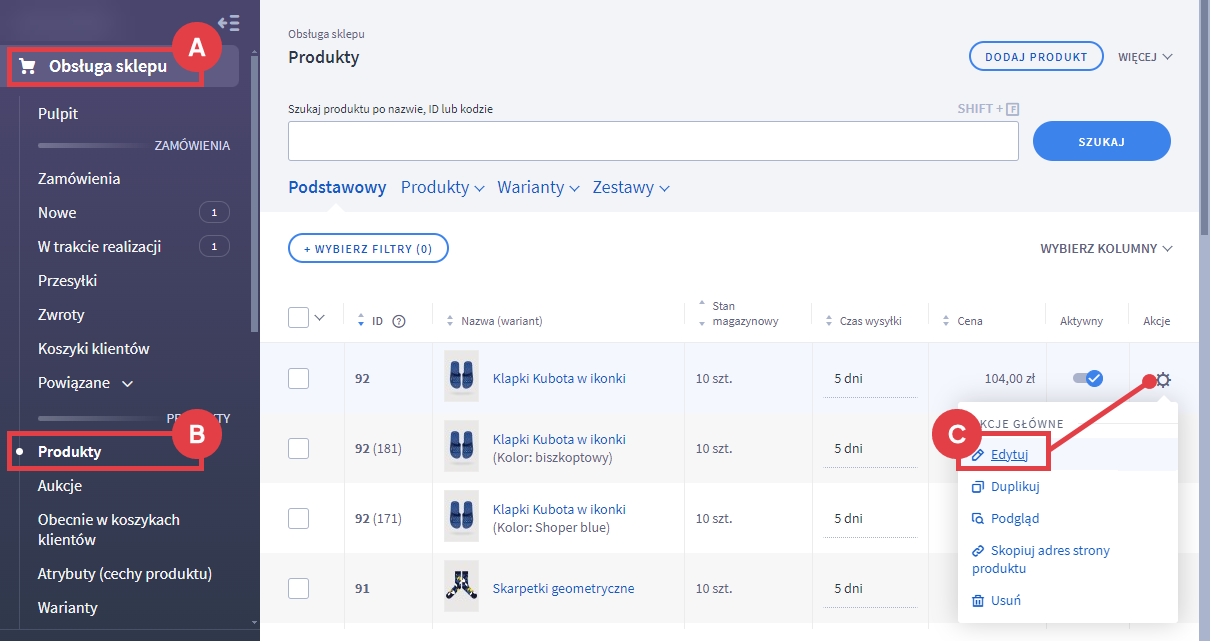
- Będąc w edycji produktu, wybierz: Promocje i oznaczenia (A), a następnie kliknij: Dodaj promocję (B).
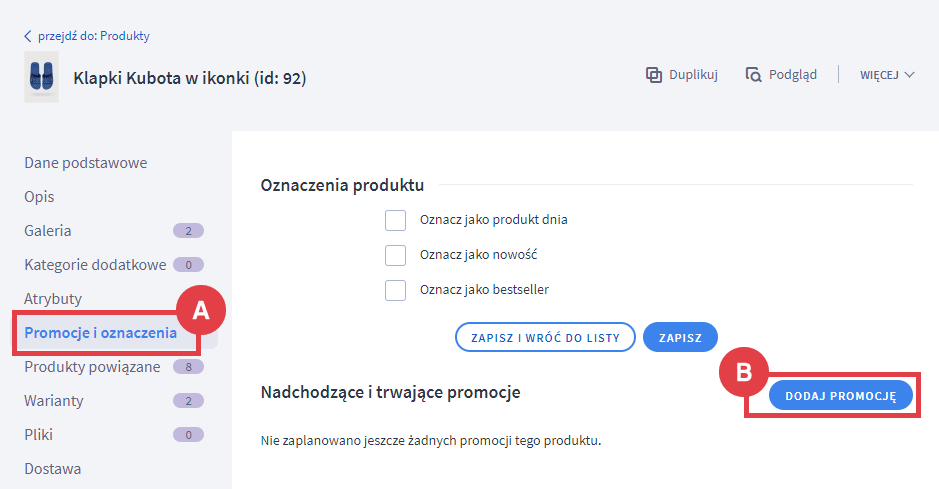
- W kolejnym oknie wybierz: Wszystkie warianty produktu (A), wpisz: wartość, o jaką cena wszystkich wariantów produktu ma być pomniejszona (B), z kalendarza wybierz: czas, w którym promocja ma obowiązywać, a na końcu kliknij: Utwórz promocję (D).
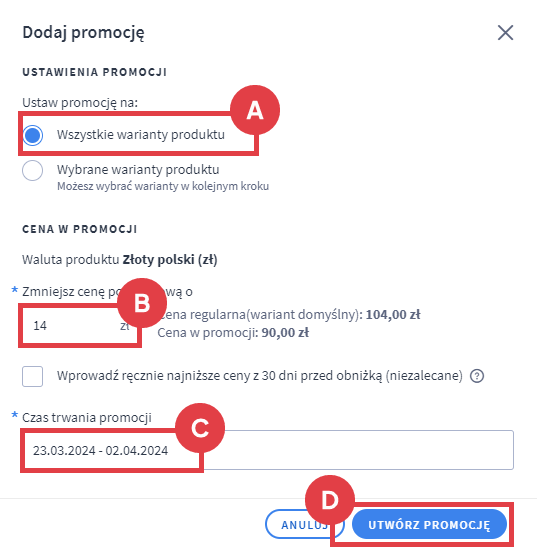
- Po utworzeniu promocji zobaczysz tabelę z aktualnymi i zaplanowanymi promocjami.
W tabeli znajdziesz następujące elementy:- Datę rozpoczęcia promocji (A),
- datę zakończenia promocji (B),
- cenę regularną (przed promocją) pierwszego wariantu na liście (C),
- cenę promocyjną pierwszego wariantu na liście (D),
- informację ile wariantów produktu bierze udział w promocji (E),
- wartość zniżki, o którą produkt został przeceniony (F),
- możliwość edycji oraz zakończenia (usunięcia) promocji (G).
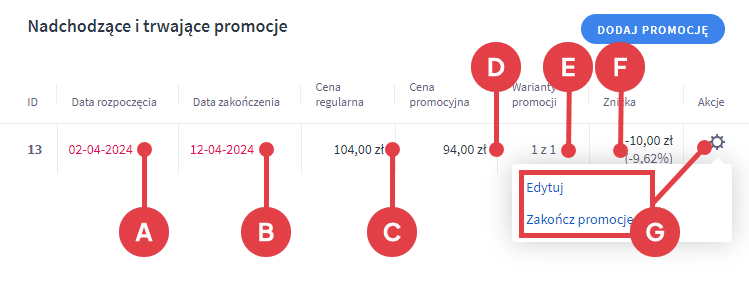
Jak ustawić promocję na wybrane warianty produktu?
- Zaloguj się do panelu administracyjnego sklepu Shoper
- W zakładce Obsługa sklepu (A) > Produkty (B), przejdź do edycji produktu posiadającego warianty magazynowe (C), dla których chcesz ustawić promocję.
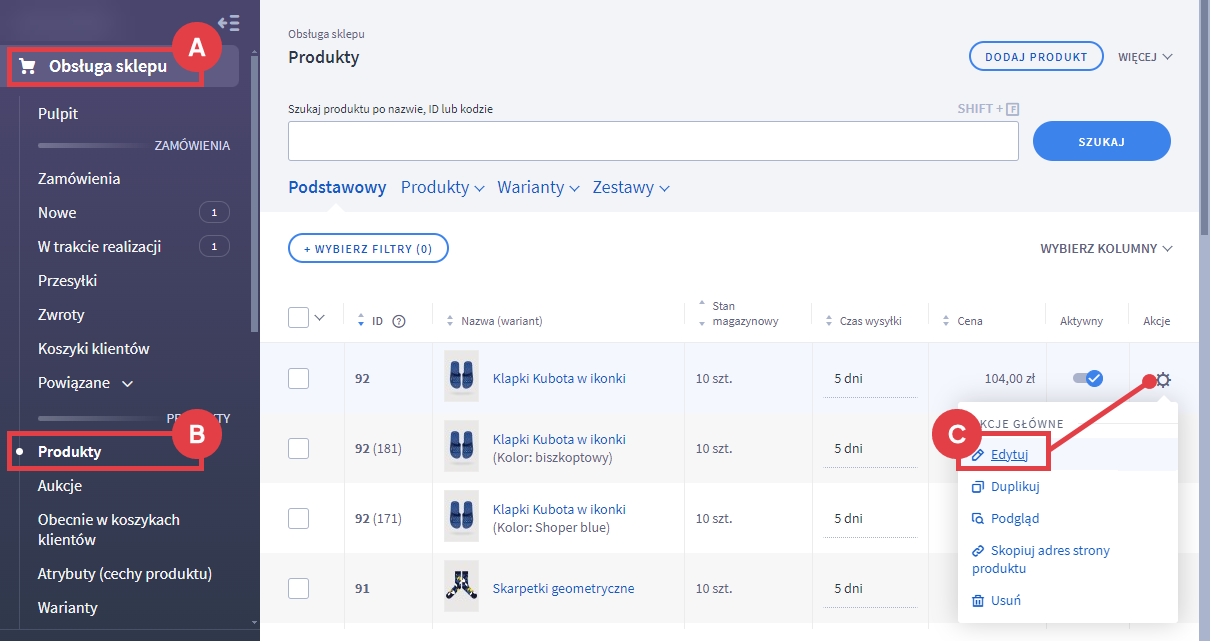
- Będąc w edycji produktu, wybierz: Promocje i oznaczenia (A), a następnie kliknij: Dodaj promocję (B).
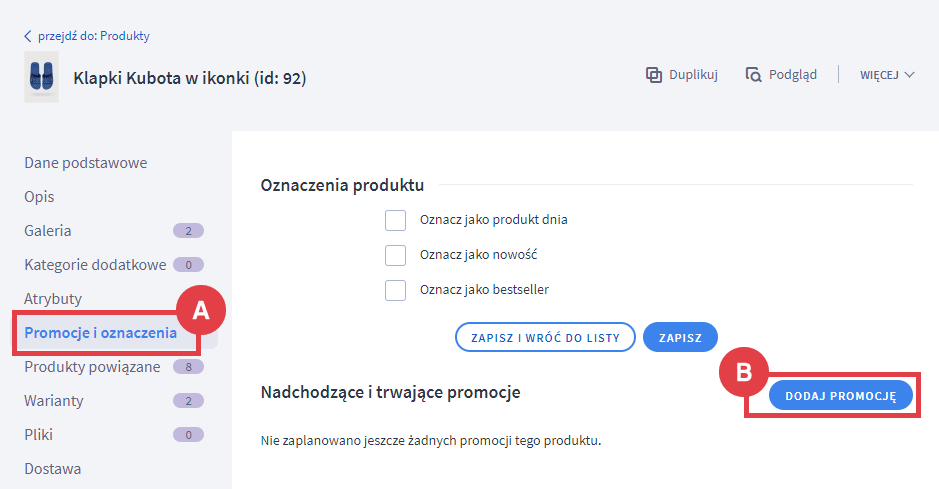
- W kolejnym oknie wybierz: Wybrane warianty produktu (A), wpisz: wartość o jaką cena wybranych wariantów produktu ma być pomniejszona (B), z kalendarza wybierz: czas, w którym promocja ma obowiązywać, a na końcu kliknij: Wybierz warianty (D).
Info: Różne warianty mogą mieć różne promocje w tym samym czasie.
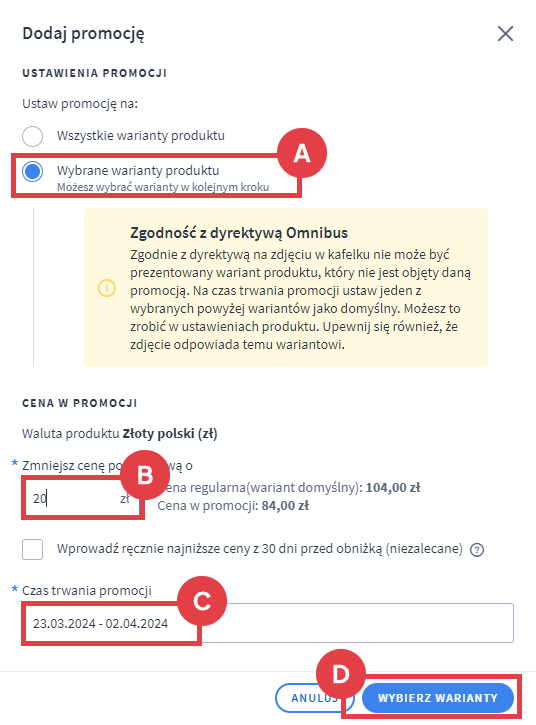
- W kolejnym oknie wybierz warianty, które mają być objęte promocją. Możesz to zrobić na dwa sposoby:
- Zaznaczenie wariantów za pomocą checkboxów (A) i z menu multiakcji wybranie opcji Dodaj do promocji (B).
- Zaznaczenie pojedynczo wariantów, klikając WYBIERZ (C) (po zaznaczeniu przycisk zmieni się na ODZNACZ)
Po wybraniu wariantów kliknij: UTWÓRZ PROMOCJĘ (D).
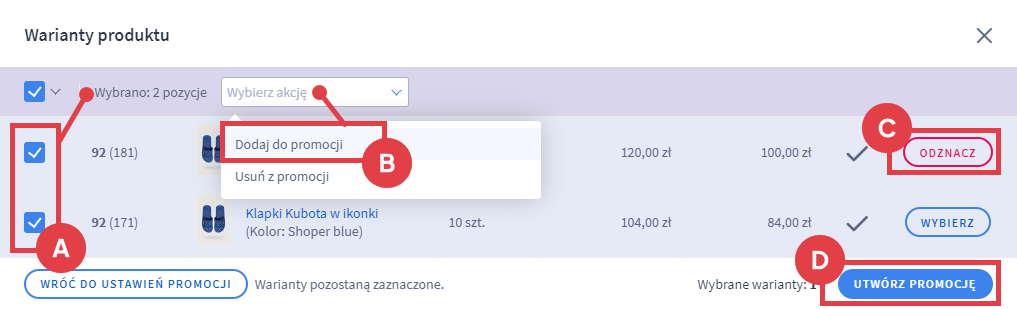
UWAGA: Warianty, którym promocja była wcześniej ustawiona i pokrywa się czasowo z promocją, którą aktualnie ustawiasz, będą wyszarzone i niedostępne do edycji.
- Po utworzeniu promocji zobaczysz tabelę z aktualnymi i zaplanowanymi promocjami. W tabeli znajdziesz następujące elementy:
- Datę rozpoczęcia promocji (A),
- datę zakończenia promocji (B),
- cenę regularną (przed promocją) pierwszego wariantu na liście (C),
- cenę promocyjną pierwszego wariantu na liście (D),
- informację ile wariantów produktu bierze udział w promocji (E),
- wartość zniżki, o którą produkt został przeceniony (F),
- możliwość edycji oraz zakończenia (usunięcia) promocji (G).
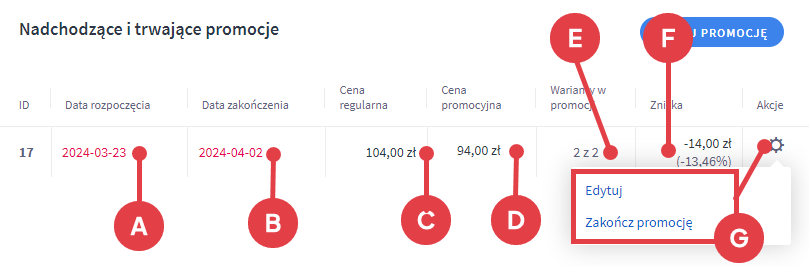
WAŻNE: Aby promocja wybranego wariantu produktu była widoczna na liście produktów z kategorii, na liście produktów będących w promocji oraz w karcie produktu należy oznaczyć jeden z wariantów jako domyślny. O tym jak ustawić domyślny wariant dowiesz się z tego artykułu pomocy.
UWAGA: Niektóre warianty na liście po wprowadzeniu promocji mogą osiągnąć cenę 0 zł. Jeśli opcja Pozwalaj na zakup produktów bezpłatnych będzie włączona, to cena wariantu wyniesie 0 zł. Jeśli opcja zostanie wyłączona, to cena produktu zmieni się na 0,01 zł.
Możliwość zarządzania tą funkcją znajdziesz w panelu administracyjnym sklepu w zakładce Ustawienia > Obsługa zamówień > Zamówienia i koszyk w sekcji Ograniczenia zakupów.
UWAGA: Jeżeli istnieje promocja na wszystkie warianty i utworzysz w tym samym terminie promocję na wybrane warianty, promocja na wszystkie warianty zostanie nadpisana.
INFO: Lista wszystkich aktualnych i przyszłych promocji w sklepie oraz możliwość ich edycji jest dostępna Zwiększaj sprzedaż > Promocje i rabaty > Promocje.
UWAGA: Nie ma możliwości edycji promocji starego typu, można je jedynie wyłączyć lub usunąć.
UWAGA: W przypadku zmiany bazowej ceny produktu lub wariantu wartość ustawionej zniżki pozostaje bez zmian.
Jeżeli produkt przed promocją kosztował 100zł, a jego cena promocyjna wynosi 90 zł (10 zł wartość zniżki), to po zmianie ceny bazowej produktu na 110zł cena promocyjna wyniesie 100zł.